Helppo ja nopea Android Root -opas

Kun olet roottannut Android-puhelimesi, sinulla on täydet järjestelmän käyttöoikeudet ja voit suorittaa monenlaisia sovelluksia, jotka vaativat root-oikeudet.
Chrome Androidilla on loistava selain heti käyttöliittymästä, mutta voit tehdä siitä vielä paremman. Näiden vinkkien ja ominaisuuksien avulla voit selata verkkoa nopeammin.
11. Avaa kokeellisia ominaisuuksia Chrome-lipuilla
Vaikka monet Chromen upeista ominaisuuksista saattavatkin olla sinulle tuttuja, konepellin alla piilee paljon vähemmän tunnettuja ominaisuuksia. Nämä ovat tällä hetkellä kokeellisia ominaisuuksia, jotka voidaan lisätä selaimeen, kun ne katsotaan vakaiksi.
Voit kuitenkin saada ne aikaisemmin ottamalla käyttöön vastaavat merkinnät. Chrome tarjoaa useita merkintöjä eri luokissa, kuten rinnakkaislataus , GPU-rasterointi , automaattinen tumma tila verkkosisällölle , osittainen vaihto ja inkognito-näyttökuvanotto .
Löydät ja otat liput käyttöön avaamalla Chromen, napauttamalla osoiteriviä ja kirjoittamalla chrome://flags . Näet luettelon kaikista käytettävissä olevista lipuista. Napauta lippua nähdäksesi sen täydellisen kuvauksen. Vaihtoehtoisesti voit käyttää yläreunassa olevaa hakupalkkia etsiäksesi lippua nimen perusteella.
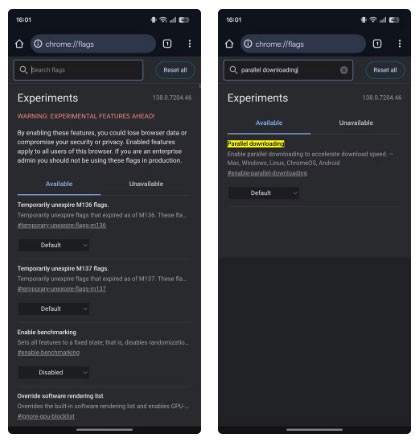
10. Vaihda työpöytänäkymään
Voit käyttää tällaisten sivustojen työpöytäversioita Chromessa Androidilla saadaksesi kaikki toiminnot. Voit tehdä tämän napauttamalla Chromen työkalupalkin kolmen pisteen valikkoa ja valitsemalla Työpöytäsivusto- ruudun . Tämä lataa sivun uudelleen ja avaa työpöytäversion. Saatat joutua käyttämään zoomauseleitä lähentääksesi ja ollaksesi vuorovaikutuksessa sivun sisällön kanssa.
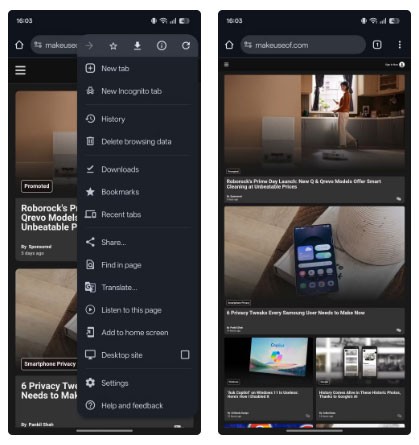
Kun olet lopettanut selaamisen, siirry kolmen pisteen valikkoon ja poista valinta Työpöytäsivusto -valintaruudusta .
9. Selaa aina suojatulla yhteydellä
Ota tämä ominaisuus käyttöön avaamalla Chromen asetukset kolmen pisteen valikosta. Valitse Tietosuoja ja suojaus ja vieritä sitten alas Suojaus- osioon . Valitse Käytä aina suojattuja yhteyksiä ja kytke seuraavalla sivulla oleva kytkin päälle. Valitse, haluatko Chromen varoittavan sinua suojaamattomista julkisista sivustoista vai sekä julkisista että yksityisistä sivustoista (yksityiset sivustot ovat niitä, jotka eivät ole saatavilla laajemmin verkossa, kuten yrityksen sisäiset sivustot).
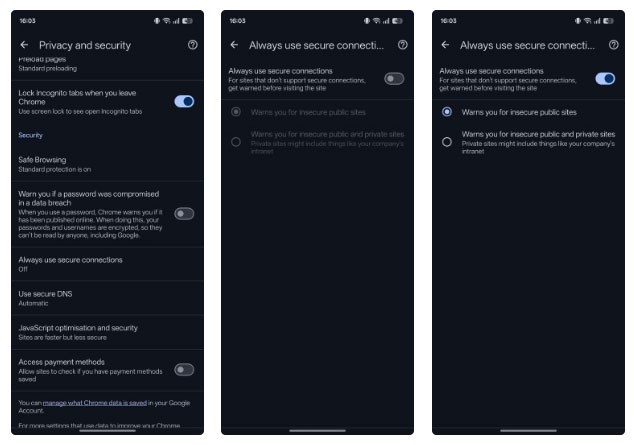
8. Ota kuvakaappauksia inkognito-tilassa
Siirry Chromen lippusivulle, kuten yllä on selitetty. Etsi täältä Incognito-näyttökuvanotto -lippu . Napsauta lipun alla olevaa avattavaa painiketta ja valitse Käytössä . Valitse Käynnistä uudelleen .
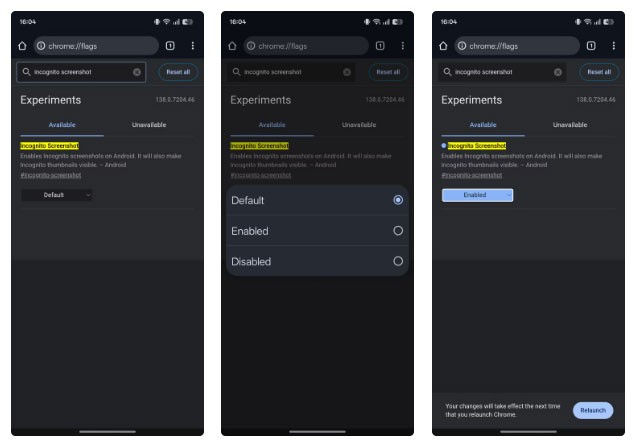
Voit nyt ottaa kuvakaappauksia avoimista sivuista incognito-tilassa.
7. Turvallisuus selailtaessa nimettömästi
Incognito-välilehtien lukitseminen Chromessa on helppoa. Napauta kolmen pisteen valikkoa ja siirry kohtaan Asetukset . Valitse Tietosuoja ja suojaus Perusasetukset -kohdasta ja ota käyttöön Lukitse incognito-välilehdet, kun poistut Chromesta Tietosuoja- kohdasta . Sinun on todennettava itsesi.

Nyt aina kun yrität käyttää incognito-välilehtiä, Chrome pyytää sinua todentamaan itsesi. Käytä puhelimesi lukituksen avausmenetelmää vahvistaaksesi, niin näet välilehdet.
6. Esikatsele sivua ennen avaamista
Voit esikatsella linkkiä nopeasti Chromessa pitämällä linkkiä painettuna, kunnes näet kontekstivalikon. Valitse Esikatsele sivua , niin Chrome avaa linkin esikatselun liukuvassa ruudussa. Voit selata tätä sivua normaalisti ja sulkea sen, kun olet valmis. Voit myös avata sivun koko näkymässä (uudessa välilehdessä), jos haluat.
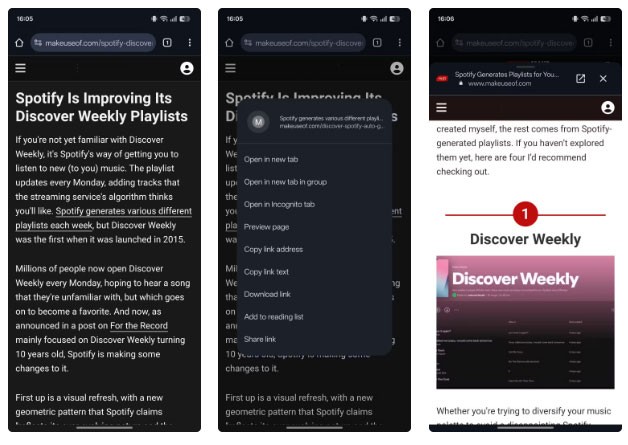
5. Lisää yhden kosketuksen pikakuvake työkalupalkkiin
Lisää pikakuvake Chromen työkalupalkkiin napsauttamalla työkalupalkin kolmen pisteen valikkoa ja valitsemalla Asetukset . Vieritä alas Lisäasetukset -välilehdelle ja valitse Työkalupalkin pikavalinnat . Ota käyttöön Työkalupalkin pikavalinnat -kohdan vieressä oleva kytkin seuraavalla sivulla. Valitse sitten toiminto alla olevasta luettelosta.
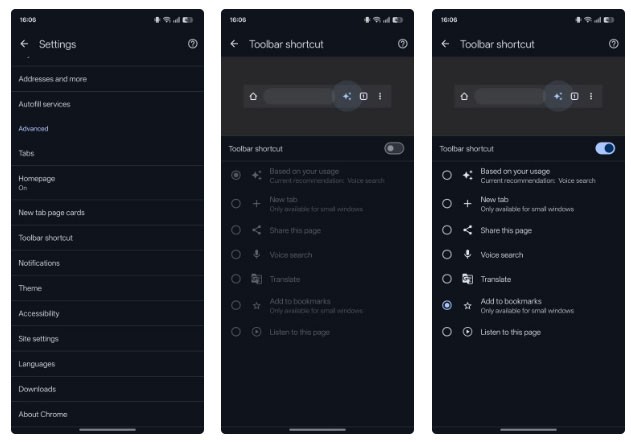
4. Kuuntele verkkosivun sisältöä
Aloita avaamalla sivu, jolla on kuunneltava sisältö, napauta työkalupalkin kolmen pisteen valikkoa ja valitse Kuuntele tätä sivua . Chrome alkaa lukea sivulla olevaa tekstiä ja korostaa tekstin sen kulun, jotta voit seurata sitä visuaalisesti.
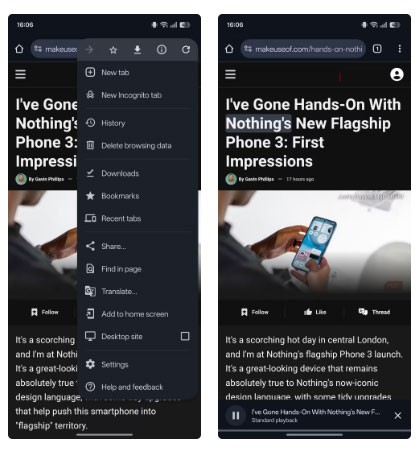
Näet myös pienen soittimen sivun alareunassa. Napsauta sitä nähdäksesi sarjan säätimiä. Täältä voit toistaa/keskeyttää, kelata eteen-/taaksepäin 10 sekuntia, säätää toistonopeutta ja vaihtaa ääntä.
3. Suorita sivustolla pikahakuja
Chrome Androidille sisältää verkkohakutoiminnon, jonka avulla voit nopeasti etsiä sanan tai lauseen suoraan sivulta. Voit käyttää tätä ominaisuutta painamalla ja pitämällä painettuna sanaa tai lausetta, jota haluat hakea, kunnes kontekstivalikko tulee näkyviin.
Napauta Verkkohaku , niin Chrome avaa nopean Google -haun uudella välilehdellä valitsemastasi kohteesta. Kun olet valmis, sulje tämä välilehti ja palaa takaisin painamalla takaisin-painiketta.
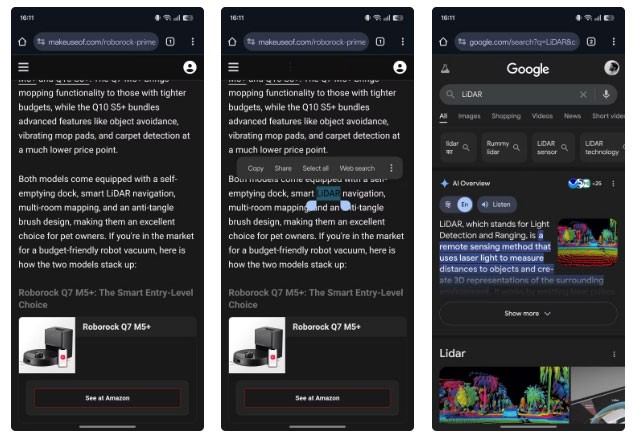
2. Löydä teksti nopeasti sivulta
Voit käyttää tätä ominaisuutta napauttamalla työkalupalkin kolmen pisteen valikkoa ja valitsemalla Etsi sivulta . Kirjoita etsimäsi sana tai lauseke. Näet sen hakukentän yläosassa.
Jos Chrome löytää osumia, se korostaa kaikki esiintymät keltaisella. Sivun yläreunassa näet myös, kuinka monta kertaa se esiintyy sivulla. Napauta ylös- tai alas-nuolia selataksesi eri esiintymiä ja napauta sitten X- painiketta sulkeaksesi hakukentän, kun olet valmis.
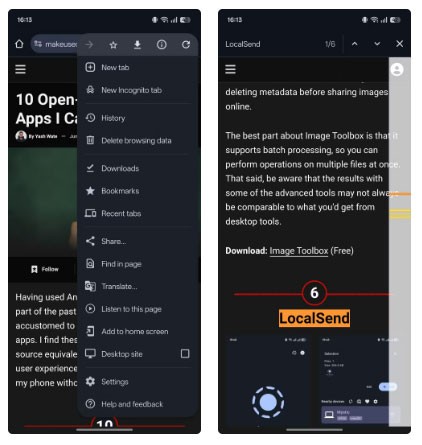
1. Käytä välilehtiä muilla laitteilla
Jos käytät Chromea myös tietokoneellasi, voit helposti käyttää kyseisellä laitteella avoinna olevia verkkosivuja suoraan Android-puhelimellasi. Kirjaudu Chromeen molemmilla laitteilla samalla Google-tilillä ja ota synkronointi käyttöön.
Varmista, että synkronointi on käytössä Chromen työpöytäversiossa, avaamalla Chrome ja varmista, että olet kirjautunut Google-tilillesi. Napsauta sitten profiilikuvaketta työkalupalkin oikeassa yläkulmassa. Jos siinä lukee Synkronointi on käytössä , ominaisuus on käytössä. Jos ei, näet Ota synkronointi käyttöön -painikkeen . Napsauta sitä ja valitse Kyllä, olen mukana .
Varmista nyt, että olet kirjautunut samalle Google-tilille Android-puhelimellasi ( Asetukset > Salasanat ja tilit > Tilit ). Kun olet vahvistanut, napauta Chromen kolmen pisteen valikkoa Android-työkalurivillä ja valitse Viimeisimmät välilehdet .
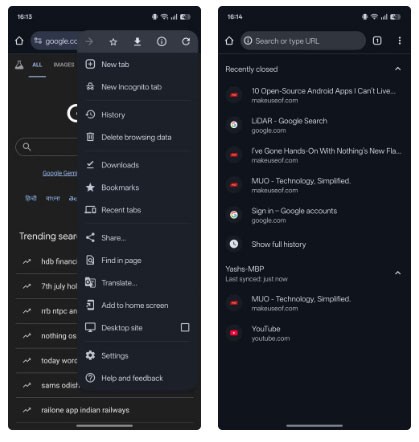
Onnea!
Katso myös seuraavat artikkelit:
Kun olet roottannut Android-puhelimesi, sinulla on täydet järjestelmän käyttöoikeudet ja voit suorittaa monenlaisia sovelluksia, jotka vaativat root-oikeudet.
Android-puhelimesi painikkeet eivät ole vain äänenvoimakkuuden säätämiseen tai näytön herättämiseen. Muutamalla yksinkertaisella säädöllä niistä voi tulla pikanäppäimiä nopeaan valokuvan ottamiseen, kappaleiden ohittamiseen, sovellusten käynnistämiseen tai jopa hätätoimintojen aktivoimiseen.
Jos unohdit kannettavan tietokoneesi töihin ja sinulla on kiireellinen raportti lähetettävänä pomollesi, mitä sinun pitäisi tehdä? Käytä älypuhelintasi. Vielä hienostuneempaa on muuttaa puhelimesi tietokoneeksi, jolla voit tehdä useita asioita samanaikaisesti helpommin.
Android 16:ssa on lukitusnäytön widgetit, joilla voit muuttaa lukitusnäyttöä haluamallasi tavalla, mikä tekee lukitusnäytöstä paljon hyödyllisemmän.
Androidin kuva kuvassa -tilan avulla voit pienentää videota ja katsoa sen kuva kuvassa -tilassa, jolloin voit katsoa videota toisessa käyttöliittymässä, jotta voit tehdä muita asioita.
Videoiden muokkaaminen Androidilla helpottuu tässä artikkelissa lueteltujen parhaiden videonmuokkaussovellusten ja -ohjelmistojen ansiosta. Varmista, että sinulla on kauniita, taianomaisia ja tyylikkäitä kuvia jaettavaksi ystävien kanssa Facebookissa tai Instagramissa.
Android Debug Bridge (ADB) on tehokas ja monipuolinen työkalu, jonka avulla voit tehdä monia asioita, kuten etsiä lokeja, asentaa ja poistaa sovelluksia, siirtää tiedostoja, roottata ja flashata mukautettuja ROM-levyjä sekä luoda laitteiden varmuuskopioita.
Automaattisesti napsauttavien sovellusten ansiosta sinun ei tarvitse tehdä paljoa pelatessasi pelejä, käyttäessäsi sovelluksia tai suorittaessasi laitteella olevia tehtäviä.
Vaikka mitään taikakeinoa ei olekaan, pienet muutokset laitteen lataus-, käyttö- ja säilytystavoissa voivat hidastaa akun kulumista merkittävästi.
Puhelin, jota monet ihmiset rakastavat juuri nyt, on OnePlus 13, koska siinä on erinomaisen laitteiston lisäksi myös ominaisuus, joka on ollut olemassa jo vuosikymmeniä: infrapunatunnistin (IR Blaster).
Google Play on kätevä, turvallinen ja toimii hyvin useimmille ihmisille. Mutta vaihtoehtoisia sovelluskauppoja on olemassa kokonainen maailma – jotkut tarjoavat avoimuutta, jotkut yksityisyyttä korostavat ja jotkut ovat vain hauskaa vaihtelua.
TWRP:n avulla käyttäjät voivat tallentaa, asentaa, varmuuskopioida ja palauttaa laiteohjelmiston laitteilleen murehtimatta laitteen tilan vaikutuksista roottauksen, flashauksen tai uuden laiteohjelmiston asennuksen aikana Android-laitteisiin.
Jos luulet tuntevasi Galaxy-laitteesi hyvin, Good Lock näyttää, kuinka paljon enemmän se pystyy tekemään.
Useimmat meistä kohtelevat älypuhelimensa latausporttia ikään kuin sen ainoa tehtävä olisi pitää akku virtaa. Mutta tuo pieni portti on paljon tehokkaampi kuin miltä se näyttää.
Jos olet kyllästynyt yleisiin vinkkeihin, jotka eivät koskaan toimi, tässä on joitain, jotka ovat hiljaa mullistaneet tapaasi ottaa valokuvia.
Useimmat lapset mieluummin pelaavat kuin opiskelevat. Nämä sekä opettavaiset että viihdyttävät mobiilipelit vetoavat kuitenkin pieniin lapsiin.
Tutustu Samsung-puhelimesi Digitaaliseen hyvinvointiin ja katso, kuinka paljon aikaa vietät puhelimellasi päivän aikana!
Valepuhelusovellus auttaa sinua soittamaan puheluita omasta puhelimestasi välttääksesi kiusallisia ja ei-toivottuja tilanteita.
Jos todella haluat suojata puhelintasi, on aika alkaa lukita se varkauksien estämiseksi sekä suojataksesi sitä hakkeroinnilta ja huijauksilta.
Samsung-puhelimesi USB-portti on tarkoitettu muuhunkin kuin vain lataamiseen. Muuttaen puhelimesi pöytätietokoneeksi tai syöttäen virtaa muille laitteille, nämä vähän tunnetut sovellukset mullistavat tapasi käyttää laitettasi.
Kun olet roottannut Android-puhelimesi, sinulla on täydet järjestelmän käyttöoikeudet ja voit suorittaa monenlaisia sovelluksia, jotka vaativat root-oikeudet.
Android-puhelimesi painikkeet eivät ole vain äänenvoimakkuuden säätämiseen tai näytön herättämiseen. Muutamalla yksinkertaisella säädöllä niistä voi tulla pikanäppäimiä nopeaan valokuvan ottamiseen, kappaleiden ohittamiseen, sovellusten käynnistämiseen tai jopa hätätoimintojen aktivoimiseen.
Jos unohdit kannettavan tietokoneesi töihin ja sinulla on kiireellinen raportti lähetettävänä pomollesi, mitä sinun pitäisi tehdä? Käytä älypuhelintasi. Vielä hienostuneempaa on muuttaa puhelimesi tietokoneeksi, jolla voit tehdä useita asioita samanaikaisesti helpommin.
Android 16:ssa on lukitusnäytön widgetit, joilla voit muuttaa lukitusnäyttöä haluamallasi tavalla, mikä tekee lukitusnäytöstä paljon hyödyllisemmän.
Androidin kuva kuvassa -tilan avulla voit pienentää videota ja katsoa sen kuva kuvassa -tilassa, jolloin voit katsoa videota toisessa käyttöliittymässä, jotta voit tehdä muita asioita.
Videoiden muokkaaminen Androidilla helpottuu tässä artikkelissa lueteltujen parhaiden videonmuokkaussovellusten ja -ohjelmistojen ansiosta. Varmista, että sinulla on kauniita, taianomaisia ja tyylikkäitä kuvia jaettavaksi ystävien kanssa Facebookissa tai Instagramissa.
Android Debug Bridge (ADB) on tehokas ja monipuolinen työkalu, jonka avulla voit tehdä monia asioita, kuten etsiä lokeja, asentaa ja poistaa sovelluksia, siirtää tiedostoja, roottata ja flashata mukautettuja ROM-levyjä sekä luoda laitteiden varmuuskopioita.
Automaattisesti napsauttavien sovellusten ansiosta sinun ei tarvitse tehdä paljoa pelatessasi pelejä, käyttäessäsi sovelluksia tai suorittaessasi laitteella olevia tehtäviä.
Vaikka mitään taikakeinoa ei olekaan, pienet muutokset laitteen lataus-, käyttö- ja säilytystavoissa voivat hidastaa akun kulumista merkittävästi.
Puhelin, jota monet ihmiset rakastavat juuri nyt, on OnePlus 13, koska siinä on erinomaisen laitteiston lisäksi myös ominaisuus, joka on ollut olemassa jo vuosikymmeniä: infrapunatunnistin (IR Blaster).
















